Asistencia para clientes de Nominalia
R1Soft- Cómo instalar el agente en CentOS
1. CONFIGURAR EL REPOSITORIO DE YUM
Primero de todo, debemos crear un repositorio de YUM .repo con la información del repositorio de R1Soft. Lo guardaremos en yum.repos.d que normalmente está localizado en /etc/.
Para ello, ejecutamos los comandos siguientes:
cd /etc/yum.repos.d
vi r1soft.repo

Se nos abrirá en consola el programa de texto y deberemos introducir el siguiente contenido:
[r1soft]
name=R1Soft Repository Server
baseurl=http://repo.r1soft.com/yum/stable/$basearch/
enabled=1
gpgcheck=0
Puedes utilizar el comando nano en lugar de vi si te resulta más cómodo:
nano -w /etc/yum.repos.d/r1soft.repo

Para verificar que se ha creado correctamente el archivo, podemos ejecutar el commando cat y visualizaremos el texto introducido:
cat /etc/yum.repos.d/r1soft.repo

2. INSTALAR EL PAQUETE
Una vez configurado el repositorio de YUM, podremos instalar el agente del backup con el siguiente comando:
yum install serverbackup-enterprise-agent
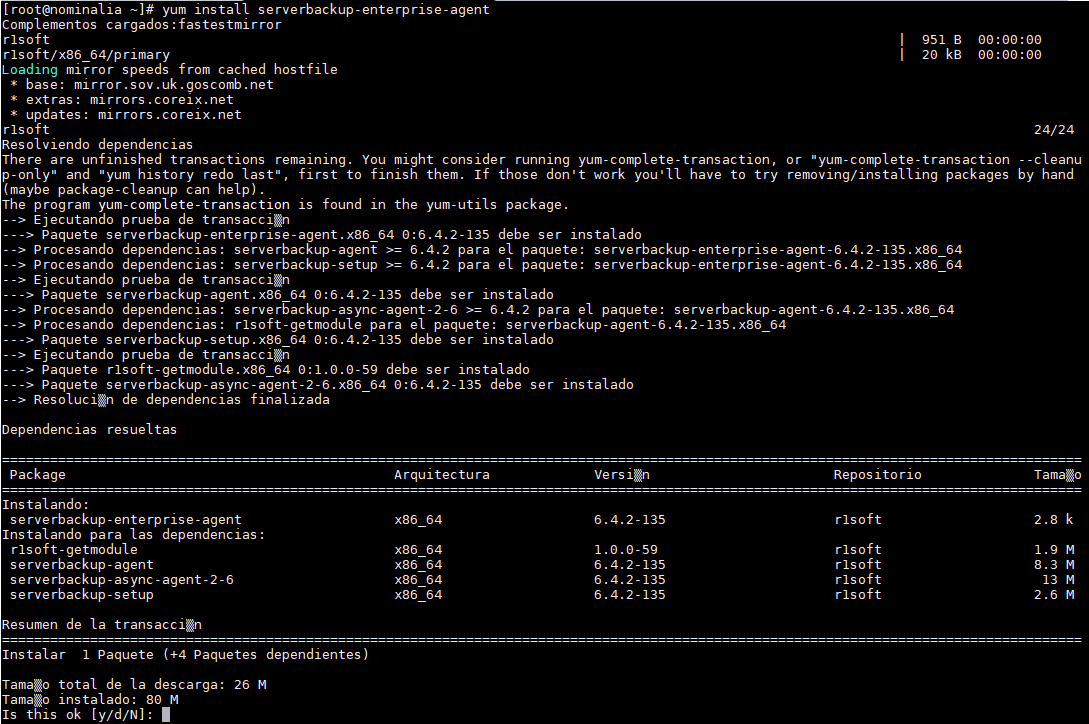
A continuación, clicaremos la tecla “Y” para continuar con la instalación e instalar todas las dependencias necesarias.
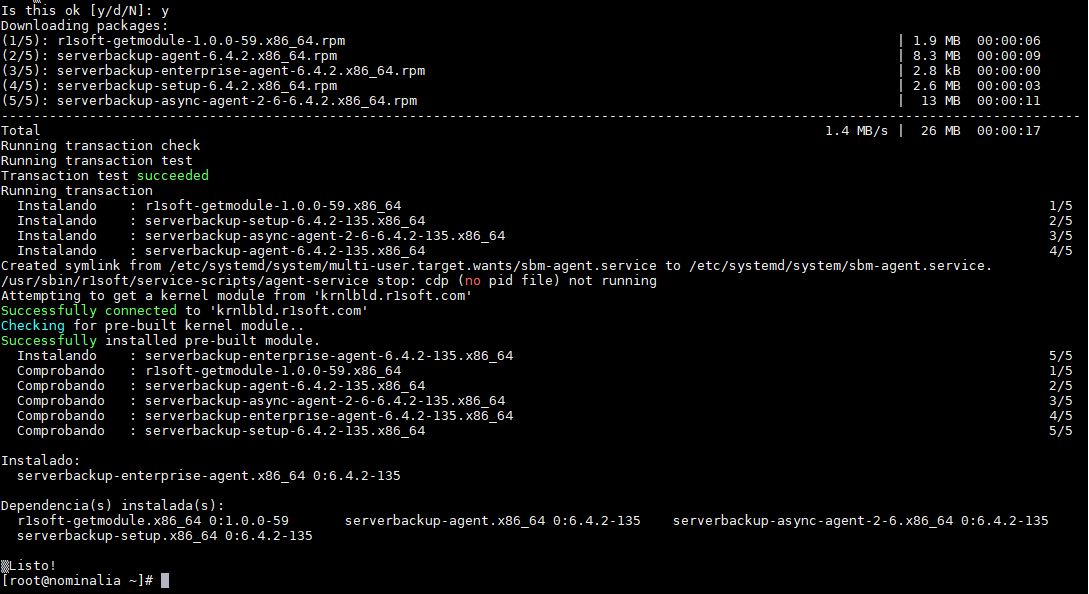
Una vez configurado el repositorio e instalado el agente, debemos permitir la conexión a la IP del server backup, para encontrarla, nos fijaremos en la URL del R1Soft backup una vez hayamos accedido, en nuestro ejemplo:
backup3.simplyhosting.com

Haremos un dig al subdominio para obtener la dirección IP:
92.48.79.103
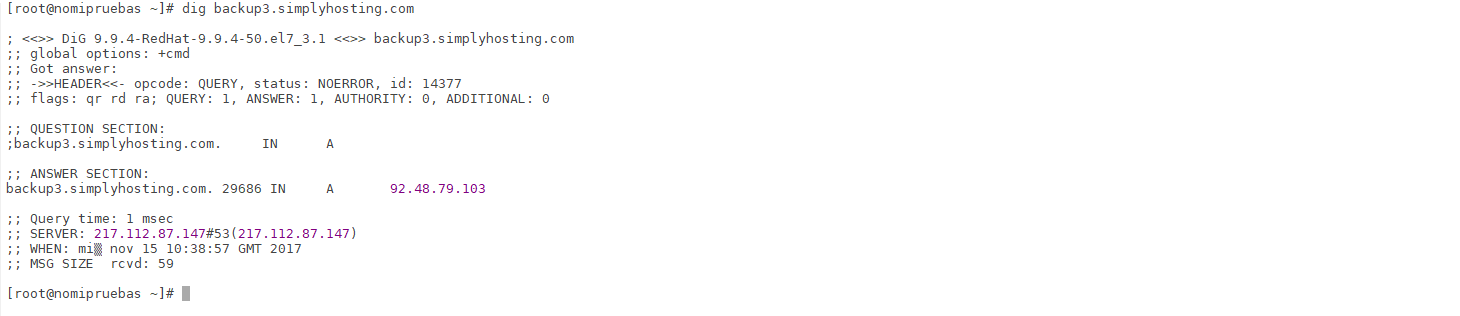
Una vez obtenida la dirección IP, ejecutaremos el siguiente comando para permitir la conexión:
serverbackup-setup --get-key https://92.48.79.103

Por último, accederemos al R1Soft y probaremos la conexión:
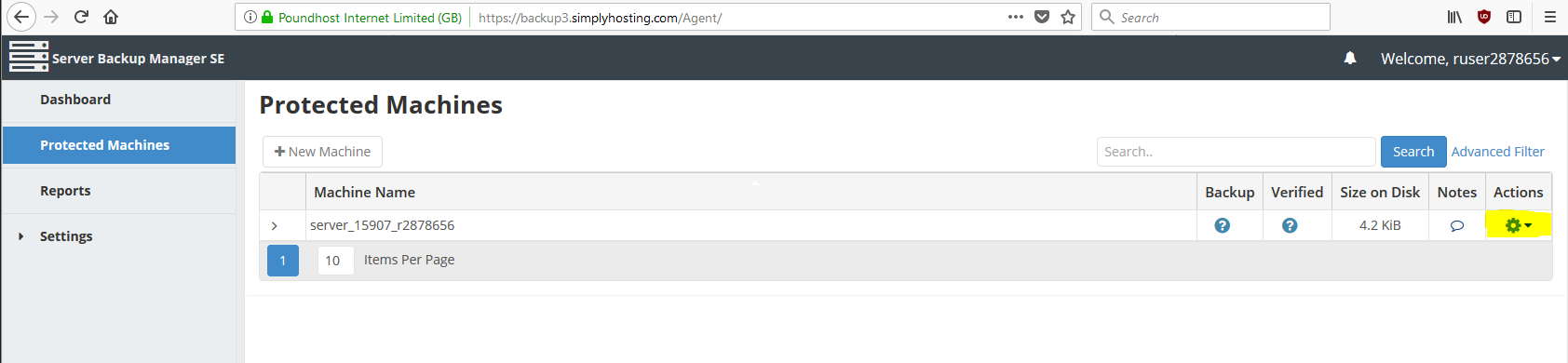
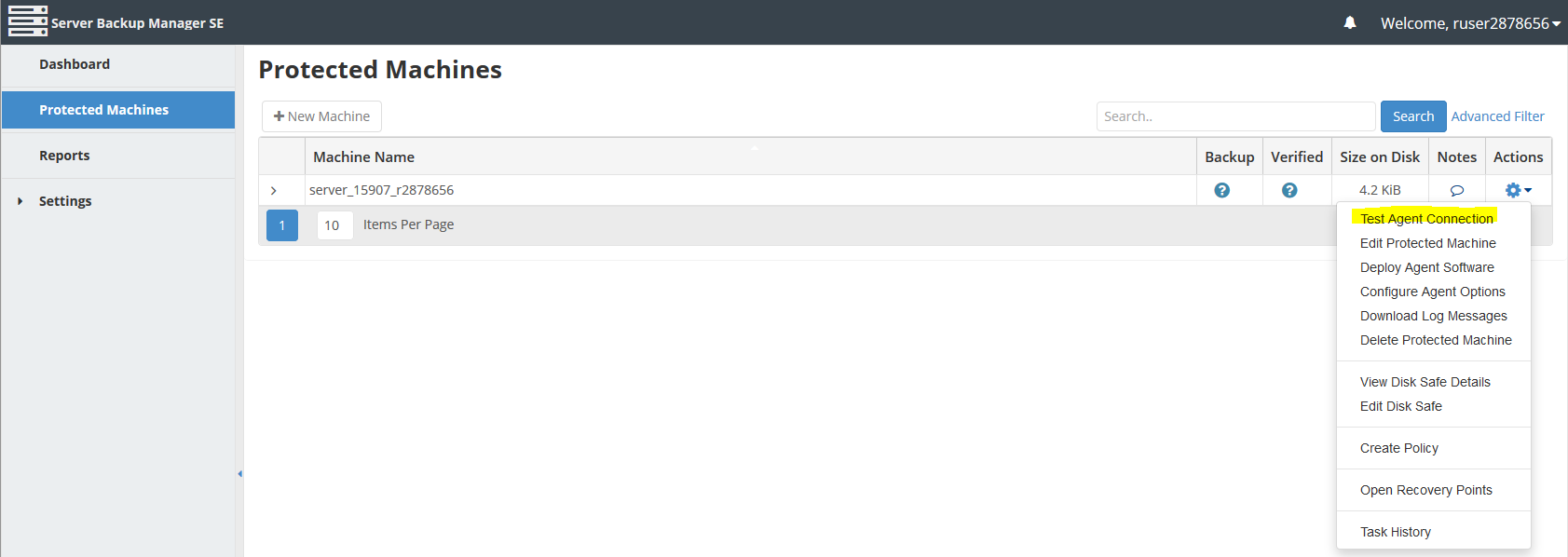
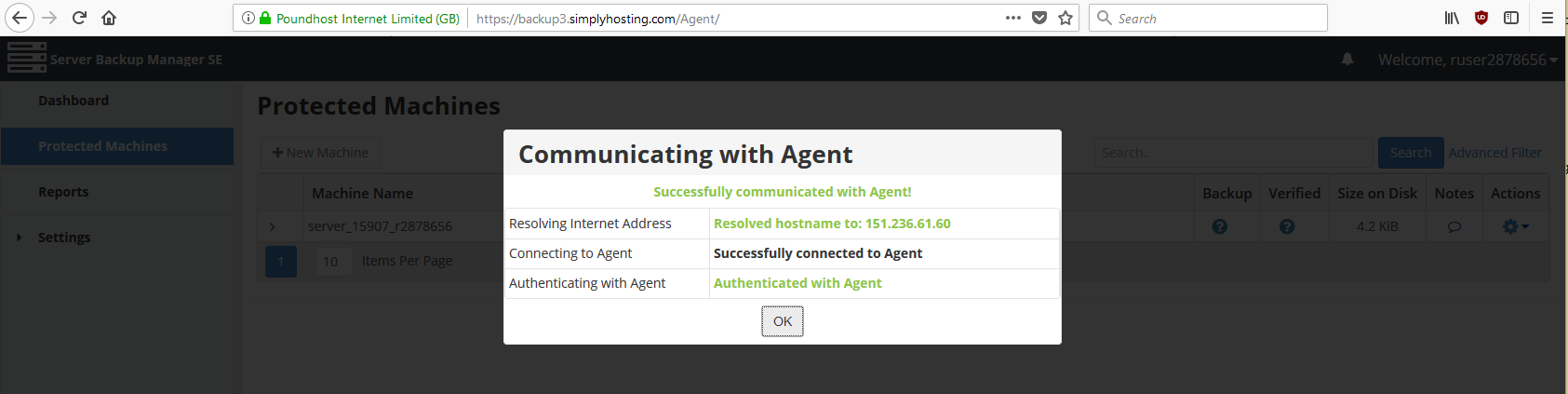
>>> ¿QUIERES QUE CONFIGUREMOS TU BACKUP SERVER POR TI?
Infórmate ahora del servicio de instalación y configuración de Backup Server de Asistencia Premium.
